- Тип техники
- Бренд
Просмотр инструкции ноутбука Lenovo N20 (p) Chromebook, страница 19
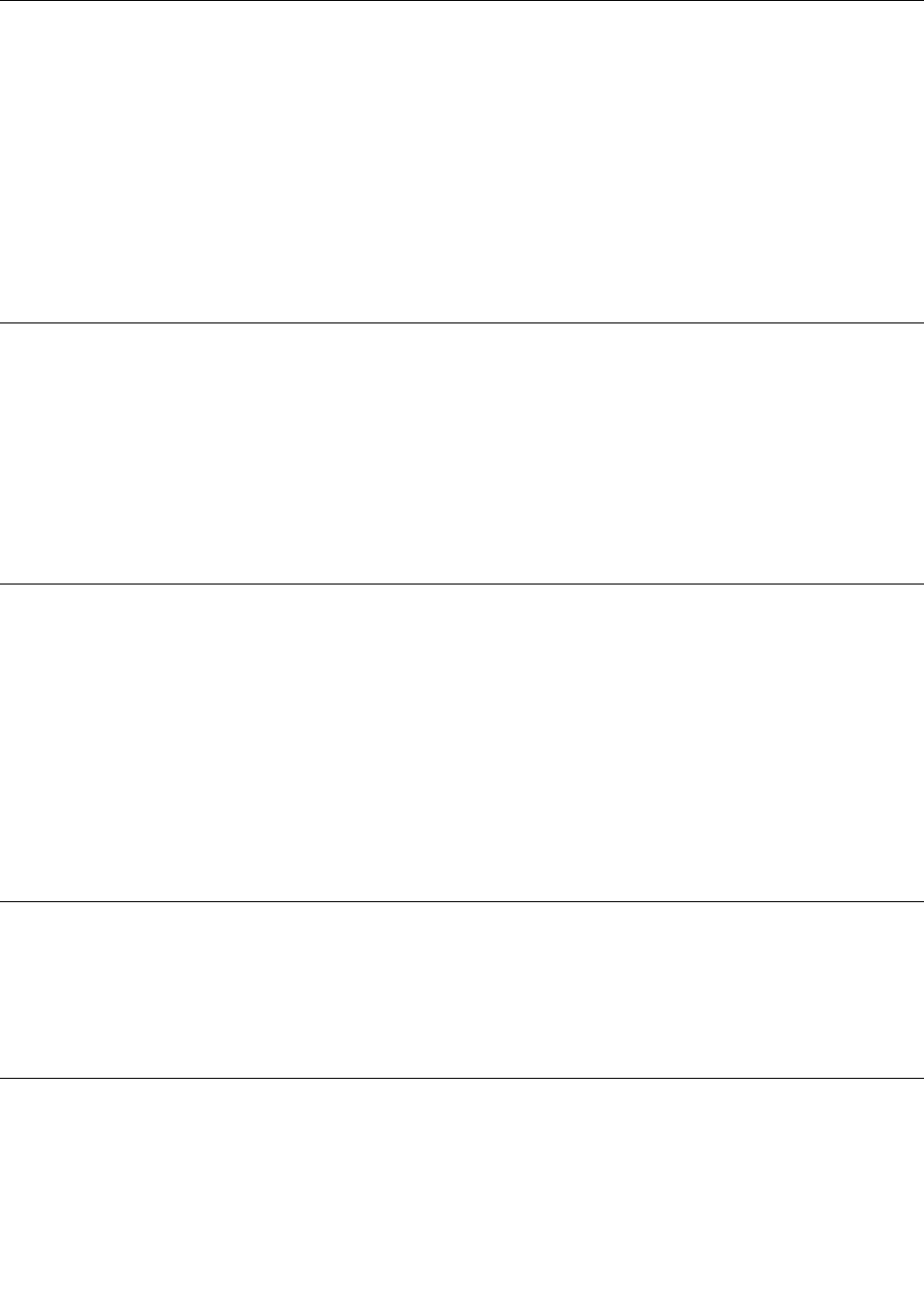
Проверка владельца Chromebook
Как правило, пользователь первого аккаунта Google, который вошел в систему Chromebook,
становится владельцем устройства. Однако, если вы не можете определить владельца, можно
выполнить следующие действия, чтобы получить информацию о владельце Chromebook.
Шаг 1. Войдите через свою учетную запись Google.
Шаг 2. Щелкните строку состояния в нижнем правом углу, затем щелкните Настройки.
Шаг 3. В разделе Пользователи щелкните Управление аккаунтами.
Если вы не являетесь владельцем Chromebook, появится сообщение с предупреждением, что
параметры может изменять только владелец устройства. Также отображается имя владельца.
Отключение гостевого входа
Владелец Chromebook может отключить гостевой вход, чтобы использовать Chromebook могли
только пользователи с аккаунтами Google.
Шаг 1. Выполните вход с помощью аккаунта Google владельца.
Шаг 2. Щелкните строку состояния в нижнем правом углу, затем щелкните Настройки.
Шаг 3. В разделе Пользователи щелкните Управление аккаунтами.
Шаг 4. Отмените установку флажка Разрешить просмотр в гостевом режиме.
Сброс Chromebook
Если нужно сменить владельца Chromebook или возникли проблемы с операционной системой,
можно сбросить настройки Chromebook.
Важно: После сброса настроек Chromebook пользовательские данные для всех аккаунтов, которые
хранятся локально, будут удалены. Перед сбросом Chromebook выполните резервное копирование
важных данных в систему Google Drive или на внешнее устройство.
Шаг 1. Щелкните строку состояние в нижнем правом углу.
Шаг 2. Щелкните Настройки, затем щелкните Показать дополнительные настройки.
Шаг 3. В разделе Powerwash щелкните Сбросить и щелкните Перезапустить.
Выключение Chromebook
По окончании работы с Chromebook можно выключить его для экономии энергии.
Шаг 1. Щелкните строку состояния.
Шаг 2. Нажмите кнопку завершения работы.
Справка от Google
После входа в Chromebook щелкните Справка в средстве запуска приложений. Приложение
Справка предоставляет всесторонние инструкции по использованию Chromebook.
Кроме того, компания Google поддерживает интерактивное сообщество для пользователей
Chromebook. Чтобы вступить в него, посетите веб-сайт http://chromebook.com/community.
Глава 1. Учетная запись, вход и выход 3
Ваш отзыв будет первым



